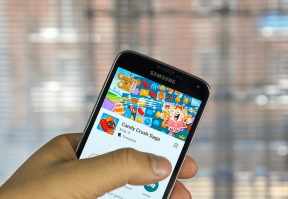Jak dodawać, usuwać lub ukrywać aplikacje iMessage na iPhonie
Różne / / April 21, 2023
Aplikacja Wiadomości na iPhonie może wysyłać i odbierać wiadomości iMessage i SMS. Aby korzystać z funkcji iMessage na iPhonie, potrzebujesz połączenia z Internetem, a odbiorca Twojej wiadomości musi mieć również iPhone'a, iPada lub komputer Mac. Jednak iMessage nadaje się do rzeczy innych niż wysyłanie wiadomości. Możesz grać w gry lub używać SharePlay do udostępniania i odtwarzania treści razem z innymi użytkownikami iMessage.

Gry iMessage i SharePlay to domyślne funkcje aplikacji Wiadomości, ale użytkownicy mogą włączyć inne funkcje za pośrednictwem aplikacji iMessage. Aby dodać, usunąć lub ukryć aplikacje iMessage, musisz uzyskać dostęp do szuflady aplikacji w aplikacji Wiadomości.
Jak uzyskać dostęp do szuflady aplikacji Wiadomości
Szuflada aplikacji Wiadomości na iPhonie zapewnia dostęp do niezbędnych elementów podczas wysyłania SMS-ów. Zwykle obejmuje to aplikacje takie jak App Store, Apple Music, Digital Touch, Memoji itp. Oto jak uzyskać dostęp do aplikacji iMessage w szufladzie aplikacji.
Krok 1: Stuknij aplikację Wiadomości na swoim iPhonie.

Krok 2: Stuknij ikonę Utwórz w prawym górnym rogu aplikacji Wiadomości, aby rozpocząć nową rozmowę. Jeśli już prowadzisz rozmowę, stuknij ją.

Krok 3: U dołu strony konwersacji zobaczysz ikony aplikacji, to jest szuflada aplikacji. Jeśli nie widzisz aplikacji na dole strony konwersacji, stuknij ikonę App Store obok pola tekstowego wiadomości, aby odsłonić szufladę aplikacji.

Jak pobierać aplikacje iMessage
Jeśli po przejściu do szuflady aplikacji nie znajdziesz żądanej aplikacji, możesz pobrać nowe aplikacje. Aplikacje iMessage można pobrać ze sklepu App Store dla iMessage. Oto jak to zrobić:
Krok 1: Stuknij aplikację Wiadomości na swoim iPhonie.

Krok 2: Stuknij ikonę Utwórz w prawym górnym rogu aplikacji Wiadomości, aby rozpocząć nową rozmowę. Jeśli już prowadzisz rozmowę, stuknij ją.

Krok 3: U dołu strony rozmowy stuknij ikonę App Store, aby uruchomić App Store dla iMessage.

Krok 4: W sklepie App Store dla iMessage przejrzyj opcje aplikacji i stuknij przycisk Pobierz lub ikonę ceny obok aplikacji, aby ją zainstalować. Do zakończenia procesu może być konieczne potwierdzenie hasła do konta Apple ID.

Krok 5: Po zainstalowaniu aplikacji dotknij przycisku Zamknij w prawym górnym rogu App Store, aby powrócić do rozmowy. Po zakończeniu pobierania aplikacji zobaczysz ikonę aplikacji na swoim iPhonie.

Jak zarządzać aplikacjami iMessage
Możesz sortować aplikacje iMessage na ulubione i nieulubione. Ulubione pojawiają się jako pierwsze w szufladzie aplikacji, dzięki czemu są łatwo dostępne. Oto, jak możesz zmienić kolejność wyglądu aplikacji w szufladzie iMessage.
Krok 1: Stuknij aplikację Wiadomości na swoim iPhonie.

Krok 2: Stuknij ikonę Utwórz w prawym górnym rogu aplikacji Wiadomości, aby rozpocząć nową rozmowę. Jeśli już prowadzisz rozmowę, stuknij ją.

Krok 3: U dołu strony konwersacji przesuń palcem w lewo i dotknij przycisku Więcej, aby rozwinąć szufladę aplikacji iMessage.

Krok 4: Stuknij przycisk Edytuj w lewym górnym rogu ekranu.

Krok 5: Aby dodać aplikację do Ulubionych, dotknij przycisku Dodaj (ikona +) obok aplikacji.

Krok 6: Aby usunąć aplikację z Ulubionych, stuknij przycisk Usuń (ikona -), a następnie stuknij Usuń z Ulubionych.

Krok 7: Aby zmienić kolejność wyglądu aplikacji w Ulubionych, dotknij trzech poziomych linii po prawej stronie aplikacji, aby zmienić ich kolejność.

Krok 8: Aby ukryć aplikację, dotknij przełącznika obok niej, aby ją wyłączyć.

Krok 9: Stuknij Gotowe w lewym górnym rogu, aby zapisać zmiany.

Jak usunąć aplikacje iMessage
Jeśli nie chcesz już mieć aplikacji iMessage w szufladzie aplikacji, możesz ją usunąć zamiast ukrywać. Oto jak to zrobić:
Krok 1: Stuknij aplikację Wiadomości na swoim iPhonie.

Krok 2: Stuknij ikonę Utwórz w prawym górnym rogu aplikacji Wiadomości, aby rozpocząć nową rozmowę. Jeśli już prowadzisz rozmowę, stuknij ją.

Krok 3: U dołu strony konwersacji przesuń palcem w lewo i dotknij przycisku Więcej, aby rozwinąć szufladę aplikacji iMessage.

Krok 4: Przesuń palcem w lewo nad aplikacją iMessage, którą chcesz usunąć, a następnie stuknij Usuń.

Krok 5: Stuknij Gotowe, aby zapisać zmiany.

Korzystanie z iMessage na komputerze z systemem Windows
Przez dłuższy czas tylko urządzenia obsługiwane przez iOS mogły korzystać z funkcji iMessage. Jednak dla osób zarejestrowanych w programie Windows Insider wprowadzono nową funkcję iMessage w systemie Windows komputer.
Ostatnia aktualizacja: 10 kwietnia 2023 r
Powyższy artykuł może zawierać linki partnerskie, które pomagają wspierać Guiding Tech. Nie wpływa to jednak na naszą rzetelność redakcyjną. Treść pozostaje bezstronna i autentyczna.
Scenariusz
Maria Wiktoria
Maria jest autorką treści i żywo interesuje się technologią i narzędziami zwiększającymi produktywność. Jej artykuły można znaleźć na stronach takich jak Onlinetivity i Dedesign. Poza pracą możesz znaleźć jej mini-blogowanie o swoim życiu w mediach społecznościowych.